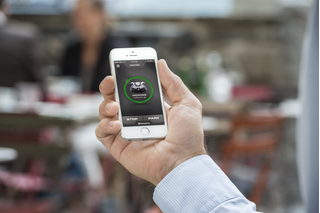Automower® și IFTTT
Aplicația IFTTT funcționează cu iOS 10.0 și versiunile ulterioare și cu Android 5.0 și versiunile ulterioare. IFTTT reprezintă o metodă ușoară de a începe să integrați și mai mult Automower® în casa dvs. inteligentă. Cu IFTTT, aveți posibilitatea de a personaliza și a vă bucura de mai multă flexibilitate. Dvs. decideți cum să interacționați cu Husqvarna Automower®.
Noțiuni de bază despre conexiunile Smart din aplicația Automower® Connect
Utilizând conexiunile Smart din aplicația Automower® Connect, puteți, spre exemplu, să permiteți evenimentelor din Google Calendar să vă gestioneze mașina robotizată de tuns gazon Automower®, pe lângă programul de cosit normal.
Conexiunile Smart din aplicația Automower® Connect se bazează pe așa-numitele appleturi IFTTT (If This Then That). Un applet IFTTT este o metodă de a asigura comunicarea între aplicațiile și serviciile dvs. Vă permite să faceți ceea ce aplicațiile și dispozitivele nu ar putea face independent.
Acest articol vă va ajuta să vă familiarizați cu utilizarea conexiunilor Smart din aplicația Automower® Connect.
Cerințe
Pentru a utiliza Smart Connections în aplicația Automower® Connect, veți avea nevoie de următoarele:
- O mașină de tuns gazon cu conectivitate Wi-Fi sau celulară, sau o mașină de tuns gazon cu un kit Automower® Connect instalat.
- Aplicația Automower® Connect.
- Un dispozitiv iOS sau Android.
Noțiuni de bază
Pentru a accesa conexiunile Smart din aplicația Automower® Connect, atingeți butonul de meniu și selectați Smart Home (Locuință inteligentă). Apoi se va efectua o verificare automată pentru a se depista dacă există deja un cont IFTTT conectat la contul dvs. Automower® Connect.
- Dacă v-ați conectat deja contul IFTTT la contul Automower® Connect, puteți utiliza conexiunile Smart gata de utilizare. Pentru mai multe informații, consultați Activarea unei conexiuni Smart.
- Dacă nu ați conectat un cont IFTTT la contul dvs. Automower® Connect, urmați instrucțiunile de mai jos.
Conectarea unui cont IFTTT la contul Automower® Connect
Selectați una dintre cele două opțiuni de mai jos, dacă dețineți sau nu un cont IFTTT.
- Conectarea unui cont IFTTT existent la contul dvs. Automower® Connect
Dacă aveți deja un cont IFTTT utilizat în alte scopuri și doriți să folosiți același cont pentru a vă conecta la Automower® Connect, nu trebuie decât să introduceți adresa de e-mail utilizată pentru contul dvs. IFTTT existent. Apoi veți primi un e-mail de verificare la acea adresă de e-mail, pentru a se verifica dacă ați introdus informațiile corecte. Căutați e-mailul de verificare în căsuța poștală și faceți clic pe linkul din acel e-mail. Trebuie să faceți acest lucru pe fiecare dispozitiv pe care folosiți Automower® Connect. După finalizarea verificării, contul dvs. IFTTT existent va fi conectat la contul dvs. Automower® Connect. - Crearea unui cont IFTTT și conectarea acestuia la contul dvs. Automower® Connect
Dacă nu aveți un cont IFTTT, Automower® Connect va crea unul pentru dvs. Nu trebuie decât să introduceți o adresă de e-mail și să atingeți Connect (Conectare). (Adresa de e-mail pe care o folosiți pentru a vă conecta la contul Automower® Connect va fi completată în prealabil, însă o puteți modifica dacă doriți.) După ce contul dvs. IFTTT a fost creat, veți primi un e-mail la adresa de e-mail specificată, prin care vi se solicită să setați o parolă pentru contul dvs. Pentru o experiență optimă de utilizare a conexiunilor inteligente, vă recomandăm să setați o parolă, mai ales dacă utilizați mai multe dispozitive pentru a gestiona mașina robotizată de tuns gazon Automower®.
Activarea unei conexiuni Smart
Pentru a activa o conexiune Smart, selectați conexiunea inteligentă din aplicația Automower® Connect și atingeți glisorul Connect (Conectare). Apoi urmați instrucțiunile de pe ecran pentru a configura conexiunea după cum doriți.
Puteți dezactiva oricând conexiunea atingând din nou glisorul.
Rețineți că mai întâi trebuie să permiteți IFTTT să acceseze serviciul și datele pe care doriți să le utilizați. Spre exemplu, dacă doriți să utilizați o conexiune IFTTT care utilizează Calendarul dvs. Google, va trebui să-i permiteți să acceseze Google Calendar și datele sale.
Editarea setărilor conexiunii Smart
Pentru a edita setările conexiunii Smart, selectați o conexiune și atingeți pictograma de setări.
Efectuați modificările dorite și atingeți Save (Salvare).
Informații suplimentare
Întrebări frecvente: Husqvarna Automower® și integrarea în locuința inteligentă
Modelele Husqvarna Automower® care dispun de conectivitate celulară sau Wi-Fi sau cele prevăzute cu Automower® Connect Kit se pot conecta la Google Home sau Amazon Alexa.
În prezent, puteți controla mașina robotizată de tuns gazon Automower® prin Google Assistant și Amazon Alexa, dar nu prin Siri.